腾讯会议主持人设置全攻略
时间:2025-08-29 09:01:02 232浏览 收藏
**腾讯会议主持人设置方法详解:打造高效协作的线上会议** 腾讯会议作为主流的远程协作工具,其主持人的设置至关重要。本文详细解读腾讯会议主持人的设置方法,助您轻松掌控会议流程。无论是创建会议时指定,还是会议中途变更,都将为您提供清晰的操作指南。了解主持人所拥有的静音、成员管理、屏幕共享等核心权限,以及设置时需要注意的关键事项,让您在团队协作、远程办公、在线授课等场景中,都能高效组织和主持会议。掌握这些技巧,优化会议体验,提升会议效率,让每一次线上会议都井然有序,事半功倍。
腾讯会议是一款广泛应用于远程办公、在线教学等场景的高效协作工具。为了保障会议有序进行,合理设置主持人尤为关键。以下是关于如何在腾讯会议中设置主持人的详细指南。
一、创建会议时指定主持人
打开腾讯会议客户端,选择“快速会议”或点击“预定会议”来创建新会议。
进入会议设置页面后,找到“主持人”设置项。
点击主持人选项旁的下拉菜单,从列表中选择希望赋予主持人身份的参会者。
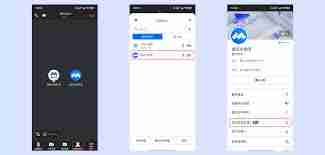
二、会议过程中变更主持人
若未在会议创建时设置主持人,也可在会议开始后进行调整。
当前主持人进入会议后,点击底部工具栏中的“管理成员”按钮。
在弹出的成员列表中,找到需要设为主持人的参会人员。
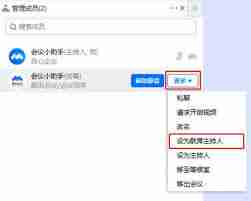
- 点击该成员名字右侧的“设为主持人”选项,即可完成权限转移。
三、主持人所拥有的权限说明
主持人可对会议进行多项管理操作,例如:一键静音全体成员、取消静音、暂停或结束会议等。
可对参会人员进行控制,包括邀请新成员加入、将某人移出会议等。

- 同时具备屏幕共享权限、开启或停止会议录制等功能,便于掌控会议进程。
四、设置主持人时需注意的事项
仅有会议创建者或当前主持人有权指定新的主持人。
一旦将主持人身份转移,原主持人将自动失去主持权限。
建议主持人在使用管理功能时保持公正与合理,维护良好的会议秩序。
通过上述方法,你可以灵活地在腾讯会议中设置和更换主持人。主持人作为会议的核心管理者,对于提升会议效率、确保流程顺畅具有重要作用。无论是在团队协作、远程办公,还是在线授课场景中,科学分配主持人角色,都能显著优化会议体验。希望本教程能为你提供实用帮助,助你更高效地组织和主持每一次线上会议。
今天带大家了解了的相关知识,希望对你有所帮助;关于文章的技术知识我们会一点点深入介绍,欢迎大家关注golang学习网公众号,一起学习编程~
-
501 收藏
-
501 收藏
-
501 收藏
-
501 收藏
-
501 收藏
-
141 收藏
-
355 收藏
-
270 收藏
-
332 收藏
-
439 收藏
-
409 收藏
-
157 收藏
-
354 收藏
-
378 收藏
-
479 收藏
-
304 收藏
-
474 收藏
-

- 前端进阶之JavaScript设计模式
- 设计模式是开发人员在软件开发过程中面临一般问题时的解决方案,代表了最佳的实践。本课程的主打内容包括JS常见设计模式以及具体应用场景,打造一站式知识长龙服务,适合有JS基础的同学学习。
- 立即学习 543次学习
-

- GO语言核心编程课程
- 本课程采用真实案例,全面具体可落地,从理论到实践,一步一步将GO核心编程技术、编程思想、底层实现融会贯通,使学习者贴近时代脉搏,做IT互联网时代的弄潮儿。
- 立即学习 516次学习
-

- 简单聊聊mysql8与网络通信
- 如有问题加微信:Le-studyg;在课程中,我们将首先介绍MySQL8的新特性,包括性能优化、安全增强、新数据类型等,帮助学生快速熟悉MySQL8的最新功能。接着,我们将深入解析MySQL的网络通信机制,包括协议、连接管理、数据传输等,让
- 立即学习 500次学习
-

- JavaScript正则表达式基础与实战
- 在任何一门编程语言中,正则表达式,都是一项重要的知识,它提供了高效的字符串匹配与捕获机制,可以极大的简化程序设计。
- 立即学习 487次学习
-

- 从零制作响应式网站—Grid布局
- 本系列教程将展示从零制作一个假想的网络科技公司官网,分为导航,轮播,关于我们,成功案例,服务流程,团队介绍,数据部分,公司动态,底部信息等内容区块。网站整体采用CSSGrid布局,支持响应式,有流畅过渡和展现动画。
- 立即学习 485次学习
